
在小手机屏幕上进行多任务处理可能很困难。apple 的拖放工具可让您轻松地在您喜爱的应用程序之间移动照片、文本、链接等。这个强大的功能可以改善您的工作流程。
ipad 有一些拖放功能已经有一段时间了,但ios 15终于为 iphone 带来了更多这样的功能。它使您能够简单地从一个应用程序中拖动某些内容(例如照片)并将其放入另一个应用程序中。没有搞乱下载东西或复制和粘贴。
您可以拖放什么?
您可以在 iphone 上拖放很多东西。照片和文字最为明显,但您也可以抓取视频、文档、链接、音频文件和 pdf。但是,您将需要支持该功能的源应用程序和目标应用程序。
开发人员需要在他们的应用程序中实现拖放支持,这意味着该功能并非随处可用。apple 自己的应用程序支持它,包括 safari、邮件、信息和文件。其他受支持的应用程序包括 gmail、whatsapp 和 telegram。
拖放是如何工作的
首先,打开一个支持该功能的应用程序。在这个例子中,我们将把一张照片从 safari 拖到 mail 中,但是文本、链接和其他东西的动作是完全一样的。
我们首先将手指放在照片上,直到您感觉到轻微的振动。
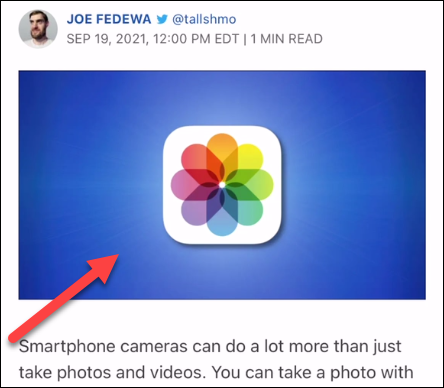
将手指按住屏幕并拖动照片(或其他任何内容),直到它浮动。不要停止按住选择对象。
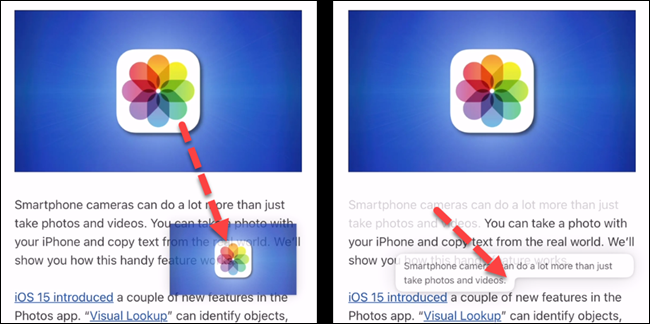
现在,使用不同的手指,您可以像往常一样在手机中导航。将第一根手指按住屏幕,然后用另一根手指打开目的地。
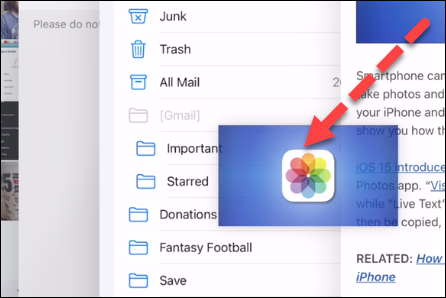
当您准备好放下物体时松开手指。您可以在下面的视频中看到整个过程。
这是另一个例子。从“照片”应用中抓取一张照片,转到主屏幕,打开“信息”,撰写新信息,然后放下照片。很圆滑。
关键是用一根手指“按住”原始对象(无论是照片、文本选择还是链接),然后用另一根手指导航到目标应用程序。握住对象时的导航方式没有限制。
对于 iphone 用户来说,这是一项非常强大的生产力功能。不必下载图像并将它们上传到不同的应用程序或复制和粘贴文本和链接,可以节省大量时间。随着时间的推移,更多的应用程序将支持该功能,使其变得更好。
未经允许不得转载:尊龙游戏旗舰厅官网 » 如何在 iphone 应用程序之间拖放照片和文本
